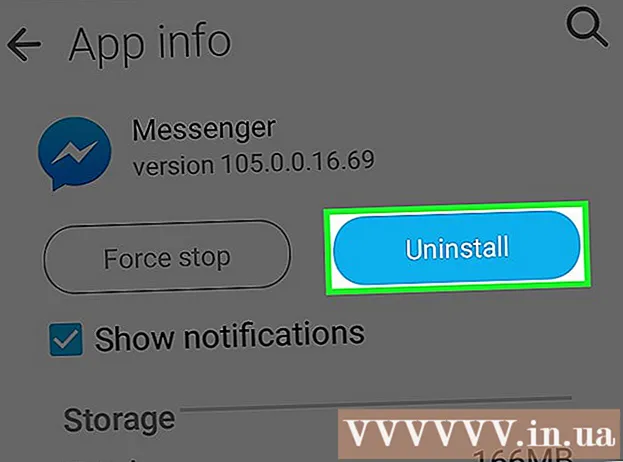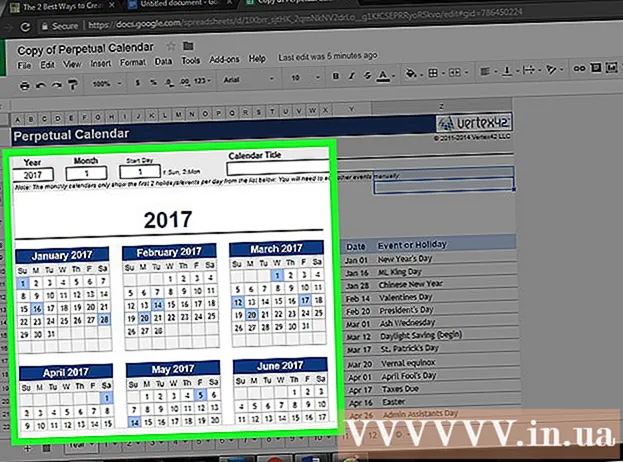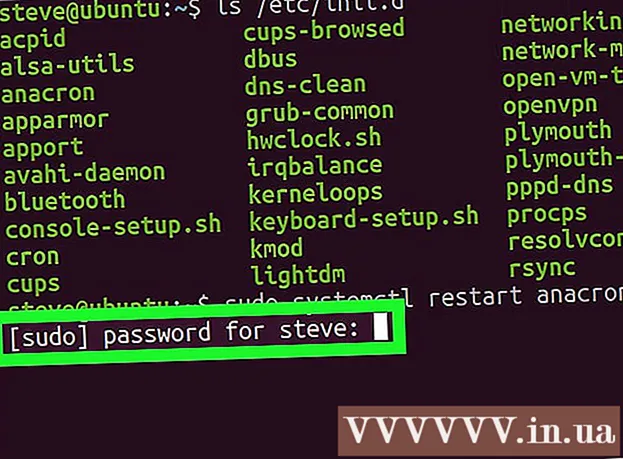Autors:
Bobbie Johnson
Radīšanas Datums:
7 Aprīlis 2021
Atjaunināšanas Datums:
1 Jūlijs 2024

Saturs
- Soļi
- 1. metode no 3: mainiet reģionālos atrašanās vietas iestatījumus
- 2. metode no 3: mainiet tīkla atrašanās vietas iestatījumus
- 3. metode no 3: atspējojiet atrašanās vietas pakalpojumus
- Padomi
- Brīdinājumi
Operētājsistēmā Windows 8 ir iebūvēta ģeogrāfiskās atrašanās vietas noteikšanas sistēma, kas ziņo lietotnēm, tīmekļa lapām un tīkliem par jūsu pašreizējo atrašanās vietu. Lai gan šis pakalpojums pielāgo reklāmas un saturu atbilstoši jūsu vajadzībām, atrašanās vietas pakalpojumi var būt kaitinoši. Ģeogrāfiskās atrašanās vietas reģionālos iestatījumus var mainīt vai atspējot "Vadības panelī". Varat arī mainīt tīkla statusu no Publisks uz Sākums un otrādi.
Soļi
1. metode no 3: mainiet reģionālos atrašanās vietas iestatījumus
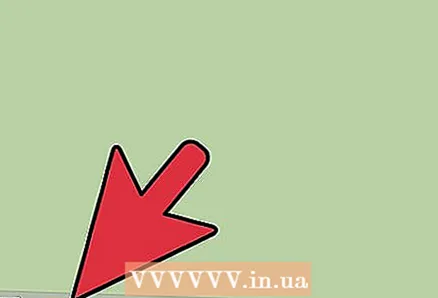 1 Atveriet File Explorer, noklikšķinot uz mapes ikonas blakus izvēlnei Sākt.
1 Atveriet File Explorer, noklikšķinot uz mapes ikonas blakus izvēlnei Sākt.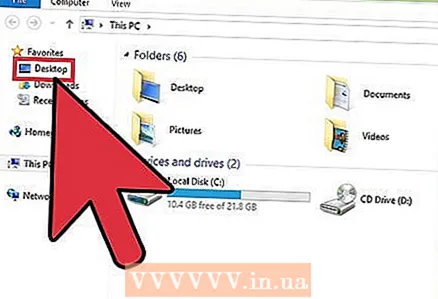 2 Noklikšķiniet uz cilnes "Darbvirsma". Tas atrodas izvēlnes File Explorer kreisajā sānjoslā.
2 Noklikšķiniet uz cilnes "Darbvirsma". Tas atrodas izvēlnes File Explorer kreisajā sānjoslā. 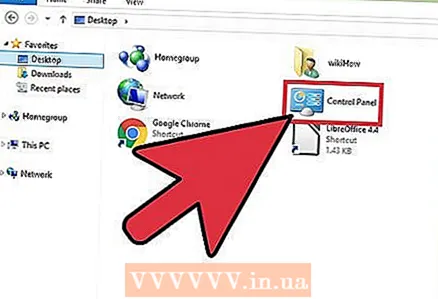 3 Veiciet dubultklikšķi uz saīsnes "Vadības panelis". Vadības panelī varat mainīt sistēmas iestatījumus.
3 Veiciet dubultklikšķi uz saīsnes "Vadības panelis". Vadības panelī varat mainīt sistēmas iestatījumus. - Ir vēl viens veids, kā atvērt vadības paneli: turiet nospiestu taustiņu Uzvarēt un nospiediet X, un pēc tam parādītajā izvēlnē atlasiet sadaļu "Vadības panelis".
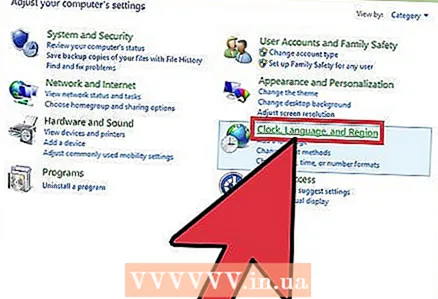 4 Atveriet kategoriju Pulksteņi, valoda un reģions. Šajā vadības paneļa sadaļā varat mainīt datumu un laiku, vēlamo valodu un reģionālos standartus.
4 Atveriet kategoriju Pulksteņi, valoda un reģions. Šajā vadības paneļa sadaļā varat mainīt datumu un laiku, vēlamo valodu un reģionālos standartus.  5 Sadaļā "Reģionālie standarti" noklikšķiniet uz opcijas "Mainīt atrašanās vietu". Sadaļa Reģionālās opcijas atrodas izvēlnes Pulkstenis, valoda un reģions apakšā.
5 Sadaļā "Reģionālie standarti" noklikšķiniet uz opcijas "Mainīt atrašanās vietu". Sadaļa Reģionālās opcijas atrodas izvēlnes Pulkstenis, valoda un reģions apakšā. 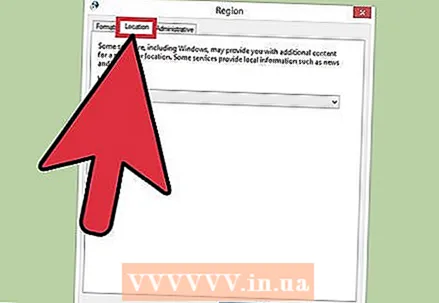 6 Noklikšķiniet uz cilnes Atrašanās vieta. Šajā logā varat izvēlēties reģionālo atrašanās vietu.
6 Noklikšķiniet uz cilnes Atrašanās vieta. Šajā logā varat izvēlēties reģionālo atrašanās vietu. 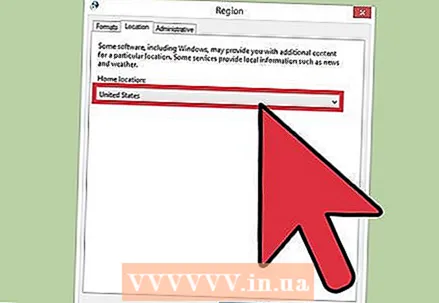 7 Izvērsiet izvēlni zem lauka Primārā atrašanās vieta, lai parādītu dažādu valstu sarakstu. Mainiet šo opciju, ja esat nesen pārcēlies vai iepriekš neesat norādījis savu dzīvesvietas valsti.
7 Izvērsiet izvēlni zem lauka Primārā atrašanās vieta, lai parādītu dažādu valstu sarakstu. Mainiet šo opciju, ja esat nesen pārcēlies vai iepriekš neesat norādījis savu dzīvesvietas valsti. 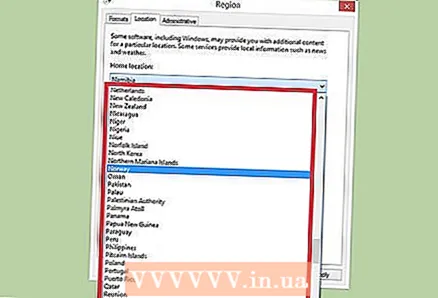 8 Izvēlieties savu dzīvesvietas valsti. Ja neredzat savu valsti uzreiz, ritiniet sarakstu uz leju.
8 Izvēlieties savu dzīvesvietas valsti. Ja neredzat savu valsti uzreiz, ritiniet sarakstu uz leju. 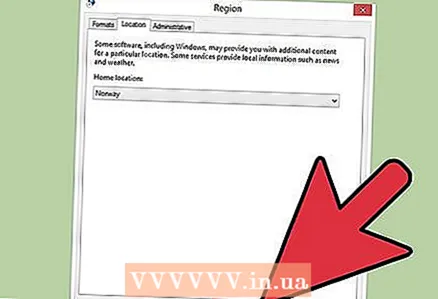 9 Noklikšķiniet uz "Labi", lai apstiprinātu izmaiņas. Jūs esat veiksmīgi mainījis reģionālās atrašanās vietas iestatījumus!
9 Noklikšķiniet uz "Labi", lai apstiprinātu izmaiņas. Jūs esat veiksmīgi mainījis reģionālās atrašanās vietas iestatījumus!
2. metode no 3: mainiet tīkla atrašanās vietas iestatījumus
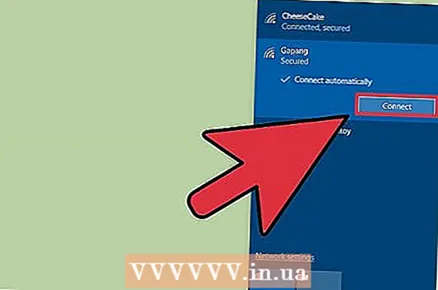 1 Pārliecinieties, vai esat pierakstījies vēlamajā Wi-Fi tīklā. Lai varētu mainīt WiFi tīkla atrašanās vietas iestatījumus, tas ir aktīvi jāizmanto.
1 Pārliecinieties, vai esat pierakstījies vēlamajā Wi-Fi tīklā. Lai varētu mainīt WiFi tīkla atrašanās vietas iestatījumus, tas ir aktīvi jāizmanto. - Lai ievadītu Wi-Fi tīklu, noklikšķiniet uz Wi-Fi ikonas rīkjoslā ekrāna apakšējā labajā stūrī un pēc tam atlasiet vēlamo tīklu. Lai pieteiktos tīklā, iespējams, būs jāievada parole.
 2 Ekrāna apakšējā labajā stūrī noklikšķiniet uz Wi-Fi ikonas. Atvērtajā izvēlnē atlasiet pašreizējo tīklu.
2 Ekrāna apakšējā labajā stūrī noklikšķiniet uz Wi-Fi ikonas. Atvērtajā izvēlnē atlasiet pašreizējo tīklu. 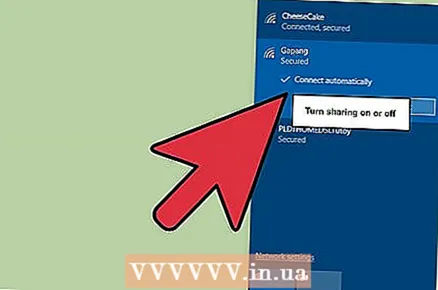 3 Ar peles labo pogu noklikšķiniet uz vajadzīgā tīkla, lai parādītu tīkla parametrus.
3 Ar peles labo pogu noklikšķiniet uz vajadzīgā tīkla, lai parādītu tīkla parametrus.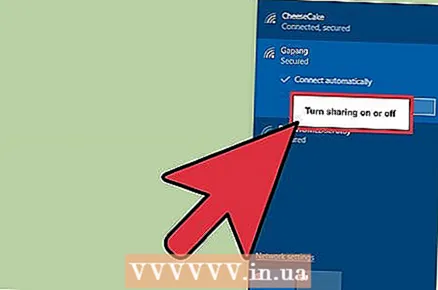 4 Noklikšķiniet uz Ieslēgt vai Izslēgt kopīgošanu. Kopīgošana ir optimāla privātiem tīkliem, jo jums nav jāuztraucas par to, ka kāds cits nozags jūsu datus tīklā.
4 Noklikšķiniet uz Ieslēgt vai Izslēgt kopīgošanu. Kopīgošana ir optimāla privātiem tīkliem, jo jums nav jāuztraucas par to, ka kāds cits nozags jūsu datus tīklā. 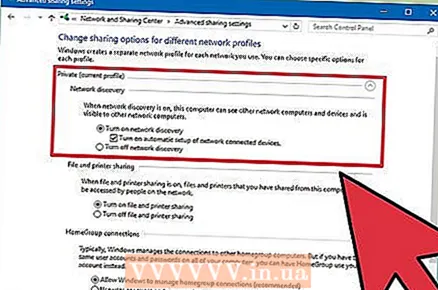 5 Izpētiet pieejamās iespējas. Tīkla izveides procesā Windows lūgs jums norādīt, vai tīkls ir mājas, uzņēmuma vai publisks. Izvēlētā kategorija noteiks šī tīkla drošības iestatījumus. Koplietošanas iestatījumu maiņa var ietekmēt sākotnējos iestatījumus - piemēram, ja nejauši padarāt savu mājas tīklu “publisku”, koplietošanas iespējošana padarīs šo tīklu privātu.
5 Izpētiet pieejamās iespējas. Tīkla izveides procesā Windows lūgs jums norādīt, vai tīkls ir mājas, uzņēmuma vai publisks. Izvēlētā kategorija noteiks šī tīkla drošības iestatījumus. Koplietošanas iestatījumu maiņa var ietekmēt sākotnējos iestatījumus - piemēram, ja nejauši padarāt savu mājas tīklu “publisku”, koplietošanas iespējošana padarīs šo tīklu privātu. - Noklikšķiniet uz Nē, neieslēdziet kopīgošanu un savienojumu ar ierīcēm, ja vēlaties, lai tīkls būtu publisks. Tas padarīs jūsu datoru neredzamu citiem datoriem un ierīcēm (piemēram, Bluetooth skaļruņiem vai printeriem). Ja to darīsit mājās, datorā nevarēsit izmantot ierīces, kas savienotas ar mājas tīklu.
- Noklikšķiniet uz Jā, ieslēdziet kopīgošanu un savienojumu ar ierīcēm, ja vēlaties, lai tīkls būtu privāts. Tādējādi jūsu dators būs redzams citiem datoriem un ierīcēm, apejot standarta privātā tīkla drošības iestatījumus. Esiet piesardzīgs, izvēloties šo iespēju publiskā vietā, jo tas jūsu datoru apdraud.
 6 Dodieties atpakaļ uz darbvirsmu. Jūs esat veiksmīgi mainījis tīkla iestatījumus!
6 Dodieties atpakaļ uz darbvirsmu. Jūs esat veiksmīgi mainījis tīkla iestatījumus!
3. metode no 3: atspējojiet atrašanās vietas pakalpojumus
 1 Atveriet File Explorer, noklikšķinot uz mapes ikonas blakus izvēlnei Sākt.
1 Atveriet File Explorer, noklikšķinot uz mapes ikonas blakus izvēlnei Sākt.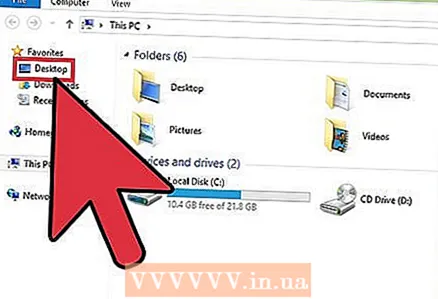 2 Noklikšķiniet uz cilnes "Darbvirsma". Tas atrodas izvēlnes File Explorer kreisajā sānjoslā.
2 Noklikšķiniet uz cilnes "Darbvirsma". Tas atrodas izvēlnes File Explorer kreisajā sānjoslā. 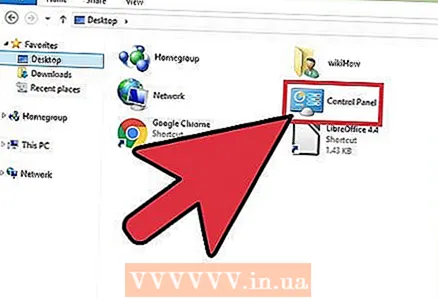 3 Veiciet dubultklikšķi uz saīsnes "Vadības panelis". Vadības panelī varat mainīt sistēmas iestatījumus.
3 Veiciet dubultklikšķi uz saīsnes "Vadības panelis". Vadības panelī varat mainīt sistēmas iestatījumus. - Ir vēl viens veids, kā atvērt vadības paneli: turiet nospiestu taustiņu Uzvarēt un nospiediet X, un pēc tam parādītajā izvēlnē atlasiet sadaļu "Vadības panelis".
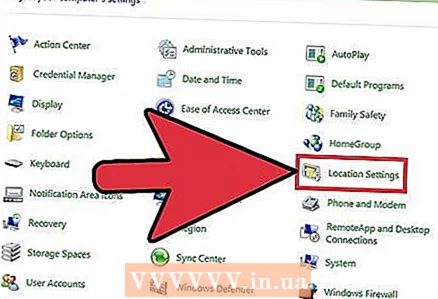 4 Atveriet atrašanās vietas opciju kategoriju. Ja nevēlaties, lai dators informētu trešo pušu programmas par jūsu atrašanās vietu, izslēdziet atrašanās vietas noteikšanas pakalpojumus.
4 Atveriet atrašanās vietas opciju kategoriju. Ja nevēlaties, lai dators informētu trešo pušu programmas par jūsu atrašanās vietu, izslēdziet atrašanās vietas noteikšanas pakalpojumus. 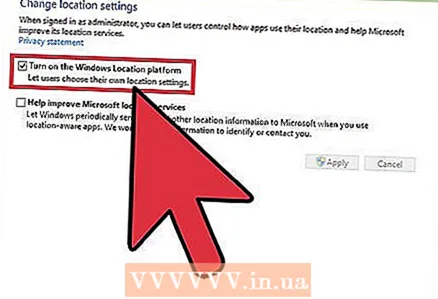 5 Noklikšķiniet uz šūnas blakus opcijai Iespējot Windows atrašanās vietas platformu. Ja izvēles rūtiņas nebūs, izkārtojuma platforma vairs nebūs aktīva.
5 Noklikšķiniet uz šūnas blakus opcijai Iespējot Windows atrašanās vietas platformu. Ja izvēles rūtiņas nebūs, izkārtojuma platforma vairs nebūs aktīva. - Lai ieslēgtu atrašanās vietas noteikšanas pakalpojumu, vēlreiz noklikšķiniet uz šūnas. Pirms loga aizvēršanas pārliecinieties, vai šūnā ir atzīmēta izvēles rūtiņa.
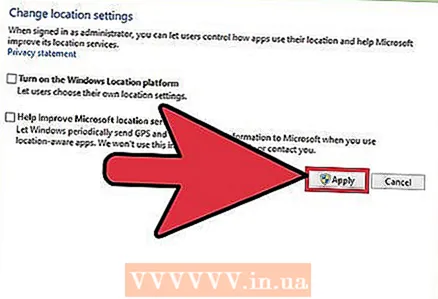 6 Noklikšķiniet uz "Lietot", lai apstiprinātu izmaiņas. Jūs esat veiksmīgi atspējojis atrašanās vietas noteikšanas pakalpojumus!
6 Noklikšķiniet uz "Lietot", lai apstiprinātu izmaiņas. Jūs esat veiksmīgi atspējojis atrašanās vietas noteikšanas pakalpojumus! - Lūdzu, ņemiet vērā, ka atrašanās vietas pakalpojumu atspējošana var ietekmēt tādas funkcijas kā darbvirsmas ziņas, lietotņu un vietņu datu vākšana. Ja jums šie notikumi ir jāpielāgo atbilstoši jūsu atrašanās vietai, neatspējojiet atrašanās vietas noteikšanas pakalpojumus.
Padomi
- Windows 8 iestatīšanas laikā varat iespējot vai atspējot atrašanās vietas ietvaru.
Brīdinājumi
- Nekad neiespējojiet publisku piekļuvi mājas tīklam.
- Ja neesat pārliecināts, vai vietne ir droša, pirms piekļuves mēģiniet uz laiku atspējot atrašanās vietas iestatījumus.